Slik legger du til en ny person i en gruppemelding i iOS 11
Gruppemeldinger er en morsom måte å kommunisere med flere mennesker samtidig. Enten det er en vennegjeng som diskuterer et TV-show, eller et team av kolleger fra jobben, er muligheten for flere personer å samhandle i en enkelt meldingstråd som du kan se og legge til på iPhone-en din veldig praktisk.
Enten du har en gruppemelding allerede i gang, og du bare trenger å legge til en kontakt i en gruppe på en iPhone, eller du oppretter en ny gruppemelding og vil legge til folk, er prosessen veldig lik. Opplæringen vår nedenfor viser deg hvordan du legger til en ny person i en gruppemelding i iOS 11
Sammendrag - Slik legger du noen til en gruppetekst på en iPhone i iOS 11
- Åpne Meldinger- appen.
- Velg gruppetekstmeldingen du vil legge til noen til.
- Trykk på i- knappen øverst til høyre på skjermen.
- Trykk på Legg til kontakt- knappen.
- Angi telefonnummeret eller kontaktnavnet til personen du vil legge til.
- Trykk på Ferdig- knappen.
Listen over gir en kort oppsummering av hvordan du utfører denne handlingen, men du kan fortsette nedenfor for bilder av hvert trinn, i tillegg til flere elementer du kan støte på om tillegg av medlemmer til gruppetekstmeldinger.
Hvordan legger du en person til en gruppemelding på en iPhone?
Trinnene i denne artikkelen ble utført på en iPhone 7 Plus i iOS 11.4.1. Ved å fullføre trinnene i denne guiden vil du legge til en ny person i en tekstmelding. Dette betyr at eventuelle nye meldinger i samtalen også inkluderer denne nye kontakten.
Trinn 1: Åpne Meldinger- appen.

Trinn 2: Velg gruppesamtalen du vil legge til et medlem til.
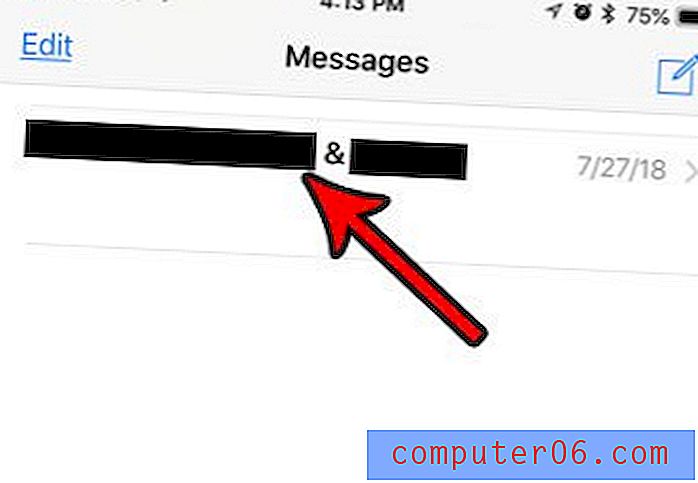
Trinn 3: Trykk på i- knappen øverst til høyre på skjermen.
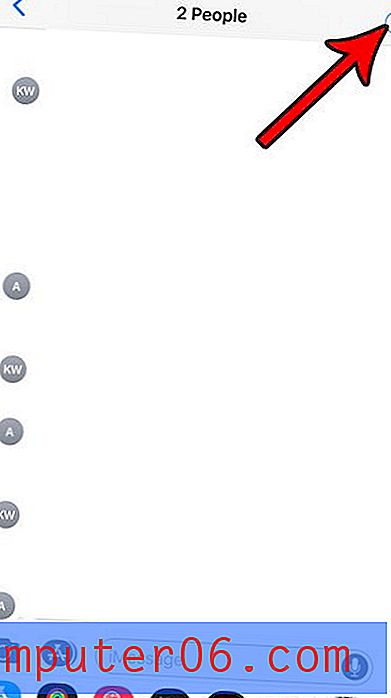
Trinn 4: Trykk på knappen Legg til kontakt .
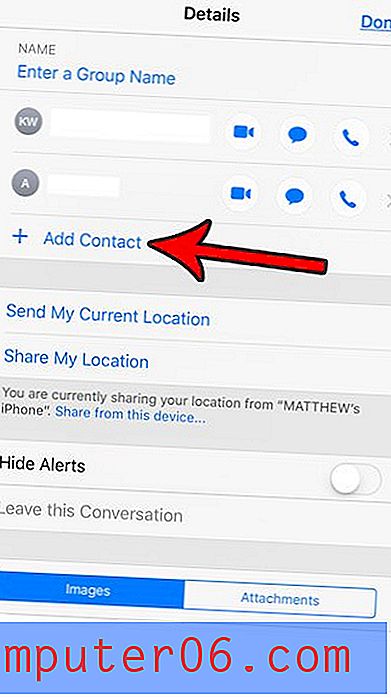
Trinn 5: Skriv inn kontaktnavnet eller telefonnummeret i Legg til- feltet, og trykk deretter på Ferdig- knappen. Merk at du kan legge til mer enn en kontakt om gangen på dette tidspunktet.
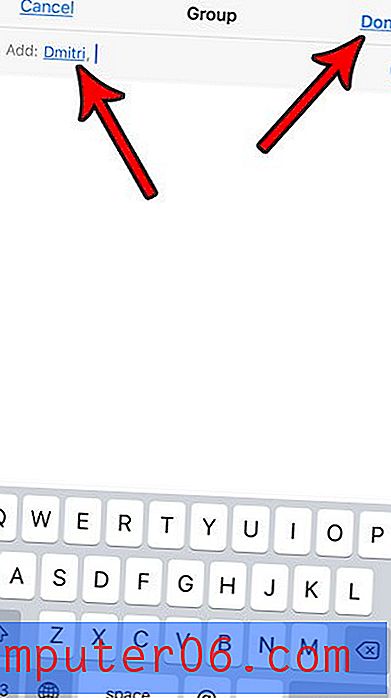
Slik legger du noen til en ny gruppemelding på en iPhone
Når du oppretter en ny meldingssamtale som du ønsker å lage til en gruppemelding fra begynnelsen, er prosessen for å legge til flere medlemmer litt annerledes.
Trinn 1: Åpne Meldinger- appen.
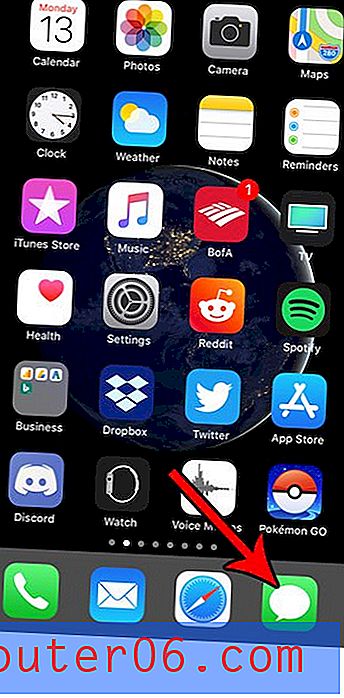
Trinn 2: Trykk på knappen Ny øverst til høyre på skjermen.
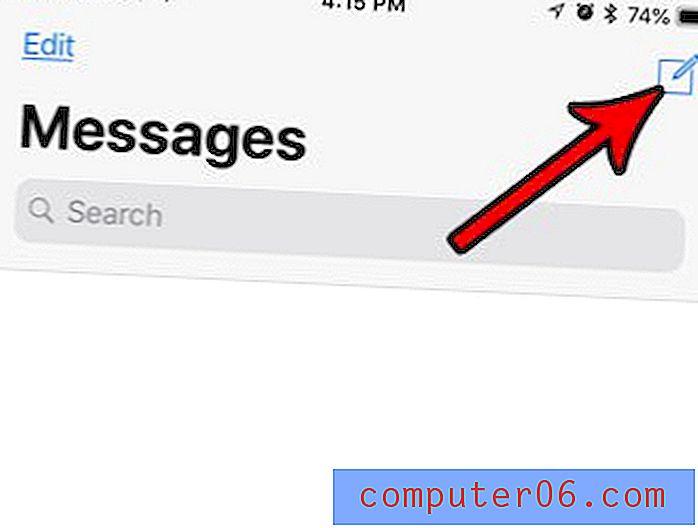
Trinn 3: Legg til den første kontakten i Til- feltet, legg deretter til en annen kontakt, deretter en annen, til alle gruppemedlemmene er inkludert. Det vil være komma mellom hver kontakt eller telefonnummer som er en del av meldingen.
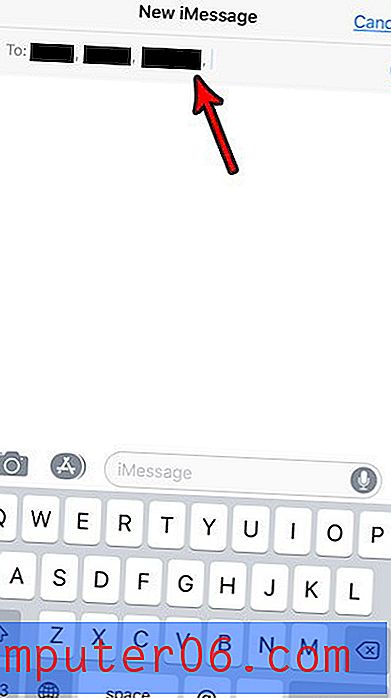
Trinn 4: Skriv meldingen i meldingsfeltet, og trykk deretter på Send- knappen.
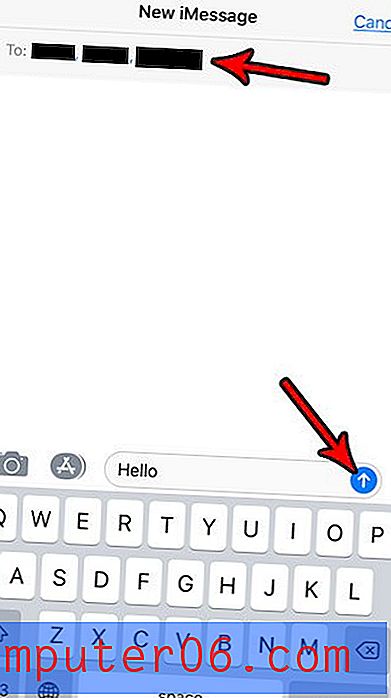
Slik demper du en gruppemeldingssamtale på en iPhone i iOS 11
Gruppemeldinger er morsomme, men de kan være veldig aktive. Dette kan føre til stadige varsler fra samtalen som kan bli distraherende. Heldigvis er det mulig å dempe samtalen, som vil skjule disse varslene.
Trinn 1: Åpne Meldinger- appen.
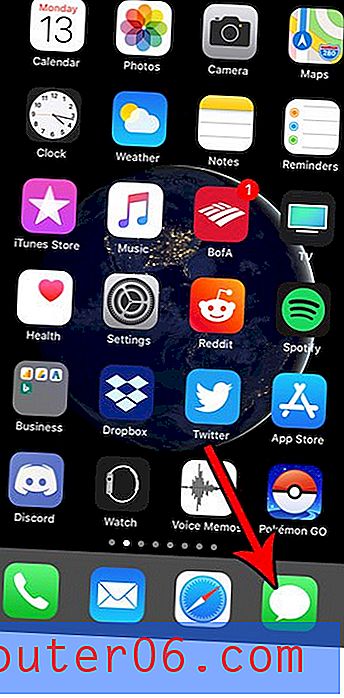
Trinn 2: Sveip til venstre på gruppemeldingssamtalen du vil skjule varslene for.
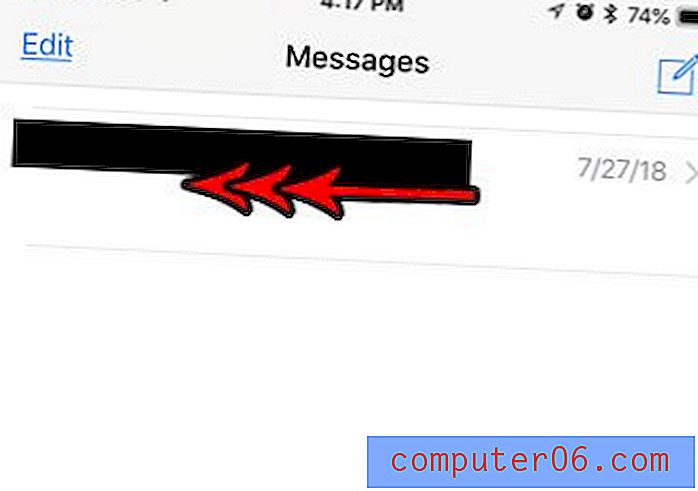
Trinn 3: Trykk på Skjul varsler- knappen.
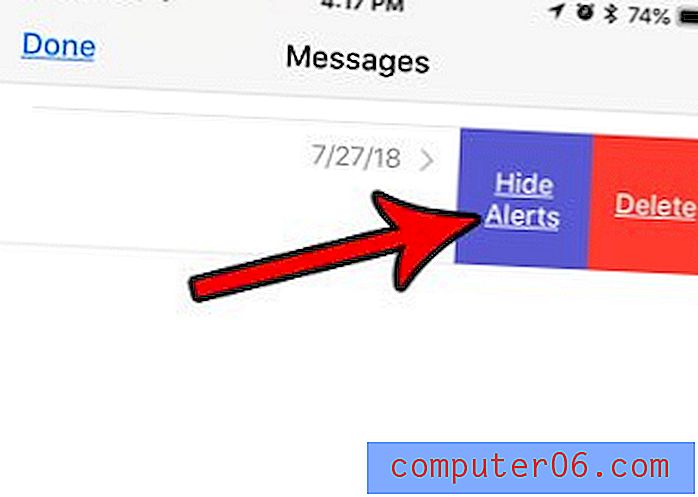
Slik fjerner du visning av varsler på en gruppemelding på en iPhone
Hvis du har fulgt trinnene i forrige seksjon for å skjule varsler, kan du oppleve at du savner samtalen hvis du ikke sjekker telefonen for ofte. Heldigvis kan du også slå av en samtale.
Trinn 1: Åpne Meldinger- appen.
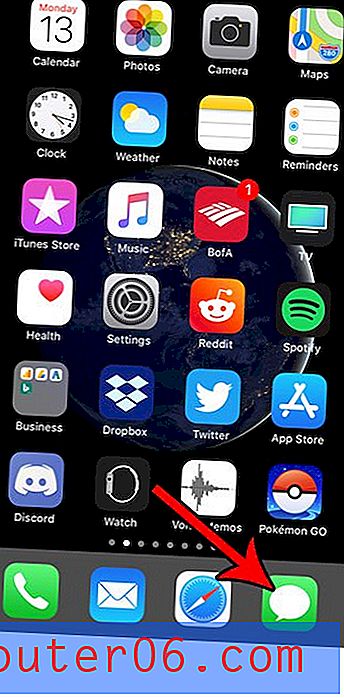
Trinn 2: Sveip til venstre på den dempede samtalen. Det vil ha et halvmåneikon til venstre for det.
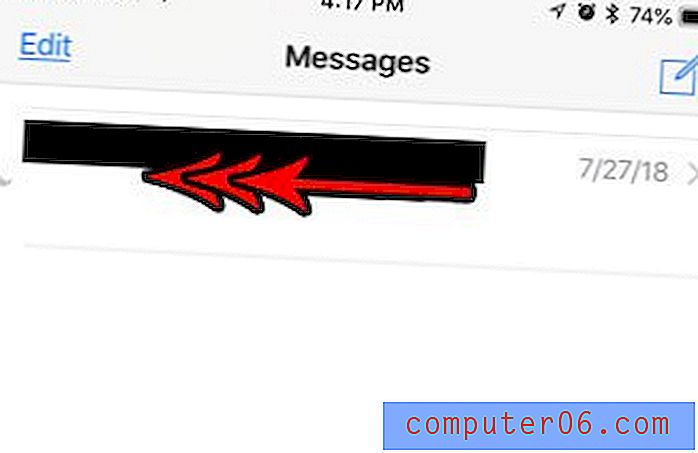
Trinn 3: Velg alternativet Vis varsler .
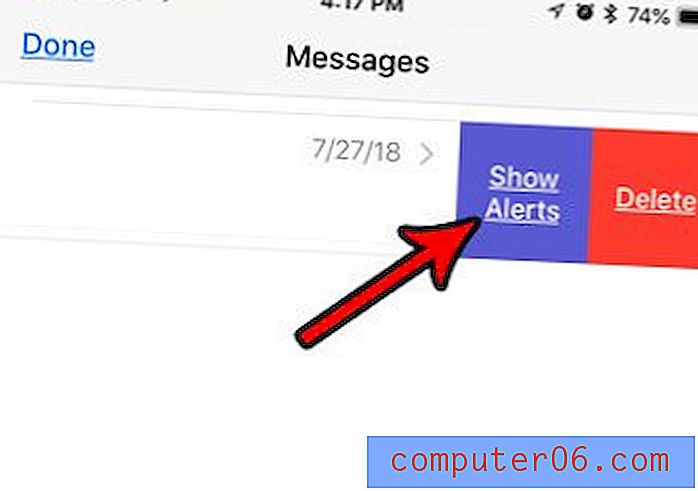
Slik blokkerer du en kontakt i en gruppemelding på en iPhone
Muligheten til å blokkere kontakter er utrolig nyttig, og iOS har integrert den på en rekke forskjellige steder på hele enheten. Et av disse stedene er gjennom kontaktmenyen tilgjengelig i en gruppemeldingssamtale. Trinnene nedenfor lar deg blokkere en kontakt ved å navigere gjennom gruppemeldingen.
Trinn 1: Åpne Meldinger- appen.
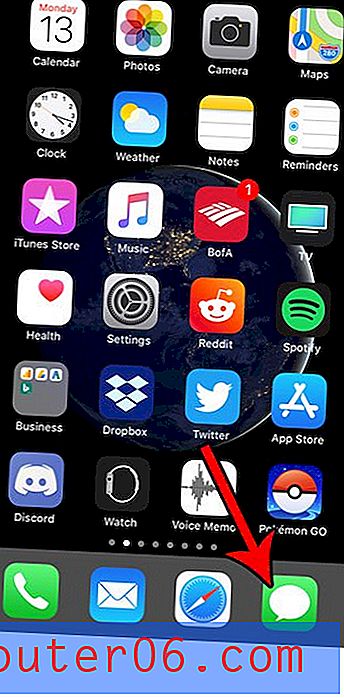
Trinn 2: Velg gruppemeldingen som inneholder kontakten du vil blokkere.
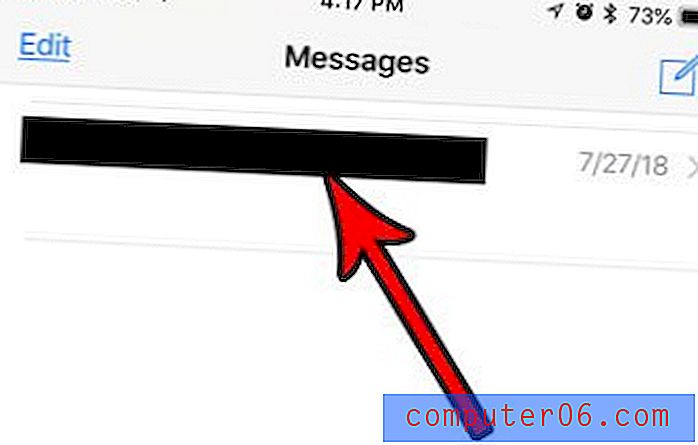
Trinn 3: Trykk på i- knappen øverst til høyre på skjermen.
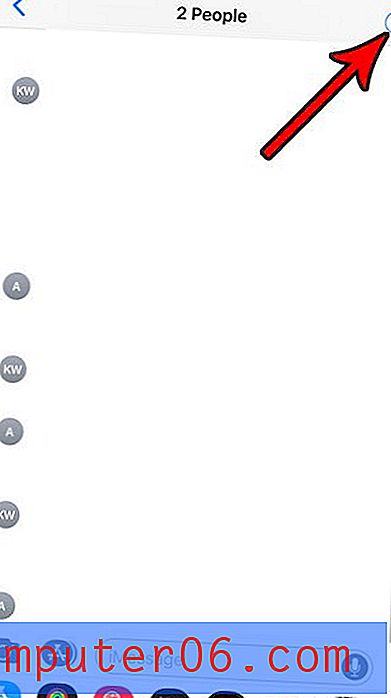
Trinn 4: Trykk på pilknappen på høyre side av kontakten for å blokkere.

Trinn 5: Bla nedover og velg Blokker dette alternativet.
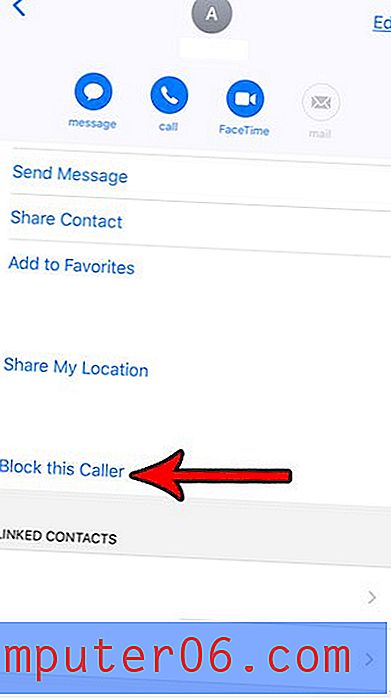
Ytterligere merknader
- Personen du legger til i samtalen, vil bare se samtalen fra det punktet de ble lagt til. De vil ikke se den gamle samtalen.
- Hvis en kontakt legges til i en samtale og ikke er en lagret kontakt for andre medlemmer av gruppemeldingen, vil de andre medlemmene bare se kontaktens telefonnummer.
- Hvis du legger en person til en gruppemelding som har en Android-telefon, eller ikke bruker iMessage, blir meldingsboblene grønne i stedet for blå.
- Hvis du blokkerer noen i en gruppemeldingssamtale, blokkeres vedkommende også i andre tekstmeldingssamtaler, og de vil ikke kunne ringe deg eller ringe FaceTime til deg.
- Du kan bare legge til nye kontakter i en gruppemelding hvis gruppemeldingen er en iMessage.
Mens trinnene i denne artikkelen spesifikt fokuserer på å legge til nye medlemmer til gruppemeldinger i iOS 11, er prosessen veldig lik også for andre versjoner av iOS.
Er det for mange meldingssamtaler i Meldinger-appen din, og det blir vanskelig å navigere? Finn ut hvordan du kan slette tekstmeldingssamtaler og fjerne gamle samtaler.



